Slik aktiverer du Microsofts Precision Touchpad-drivere på din bærbar PC

Microsoft har forsøkt å forbedre touchpad-opplevelsen på Windows 10-bærbare datamaskiner. Bærbare datamaskiner med "Precision Touchpads" er optimalisert av Microsoft, støtter standardbevegelser, og kan konfigureres fra Innstillinger-appen. Dessverre kan PC-produsenter velge bort bruk av Precision TouchPads. Nå er det en måte å installere Precision Touchpad-drivere på på bærbare datamaskiner som ikke leveres med dem.
Vi testet dette på en 13-tommers HP Specter x360 (2015-modell) og på en 14-tommers Dell Inspiron 14z modell). Det fungerte ikke bare på begge bærbare datamaskiner, men det gjorde at pekepadsene føler seg mye bedre - etter vår mening. På CES 2017 fortalte en HP-representant oss at HP så på at det var mulig for brukerne å velge mellom å behandle berøringsplaten som en Precision Touchpad og bruke de produsentene som ble levert. Det ser ut til at det nå er mulig - uoffisielt, i hvert fall.
Oppdatering : Fall Designeroppdateringen brøt denne tweaken på begge bærbare PC-ene vi prøvde den på. Vi hadde noen problemer å klikke og så ble våre touchpads slutte å svare kort tid etter oppstart. Vi anbefaler ikke å utføre denne tweak for øyeblikket. Hvis du allerede har, anbefaler vi at du går til Kontrollpanel> Avinstaller et program og avinstaller Synaptics eller ELAN-driverne som vises her. Deretter finner du produktsiden for din spesielle bærbare datamaskin, og laster ned de nyeste tastaturdriverne for maskinvaren din. Installer dem, og de bør erstatte Precision Touchpad-drivere du tidligere har installert, og går tilbake til bærbarens berøringsplate til sine originale produsentdrivere.
Slik fungerer dette
RELATED: Hva er en "Precision Touchpad" på Windows-PCer?
Dette virker fordi Precision Touchpad eller ikke-Precision Touchpad, bærbare datamaskiner generelt har samme underliggende maskinvare. Berøringsplaten er vanligvis laget av et firma som heter Synaptics eller ELAN, og produsenter velger enten å bruke Microsofts Precision Touchpad-standard eller produsent-tilpassede drivere og konfigurasjonsverktøy.
Nå er det mulig å bare installere Microsofts Precision Touchpad-drivere på mange bærbare PCer , som gjør at Windows behandler berøringsplaten som en Precision Touchpad. Dette vil ikke fungere på hver enkelt bærbar PC. Du kan støte på problemer på noen bærbare datamaskiner; Det er bare avhengig av maskinvaren.
Mange føler at den generelle bevegelsen og følsomheten til den Microsoft-tilpassede Precision Touchpad-opplevelsen føles bedre enn de vanlige Synaptics- eller ELAN-drivere.
Sjekk om du allerede har presisjonspekefelt
Du kan sjekke om Windows 10 PC-en allerede har Precision Touchpad-drivere installert ved å navigere til Innstillinger> Enheter> Berøringsplate. Hvis du ser "Din PC har en presisjons pekefelt" -tekst, bruker du allerede en PC med en Precision Touchpad. Det betyr at du allerede har sjåførene, så du trenger ikke å gjøre noe. Selv om din pekefelt ikke føles bra, er det et problem med maskinvaren - ikke driverne.
Hvis du ikke ser "Din PC har en presisjons pekefelt", som i skjermbildet nedenfor, gjør PCen ikke har Precision Touchpad-driverne installert. Du kan kanskje forbedre berøringsfølsomheten ved å installere Precision Touchpad-drivere ved hjelp av instruksjonene nedenfor.
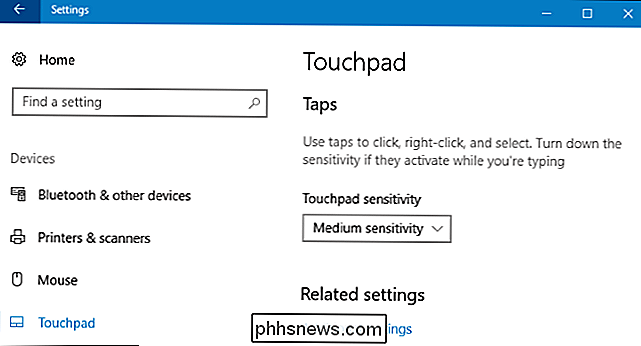
Få en fysisk musklar, bare i tilfelle
Vi anbefaler at du har en fysisk mus klar, bare i tilfelle. Du trenger sannsynligvis ikke det, men vi har sett rapporter om at denne prosessen kan føre til at berøringsplaten midlertidig slutter å fungere mens du bytter drivere på Razer Blade og kanskje andre bærbare PC-er. Enten en USB- eller Bluetooth-mus vil fungere - bare vær sikker på at du har noe å bruke hvis berøringsplaten slutter å fungere. Selvfølgelig kan du alltid navigere datamaskinen med tastaturet eller til og med en berøringsskjerm, hvis den har en.
Last ned Precision Touchpad Drivere for PCen din
Du trenger et annet sett med Precision Touchpad-drivere, avhengig av om PCen bruker en Synaptics touchpad eller en laget av ELAN. Du kan sjekke fra Enhetsbehandling.
For å åpne den, høyreklikk Start-menyen og velg kommandoen "Enhetsbehandling".
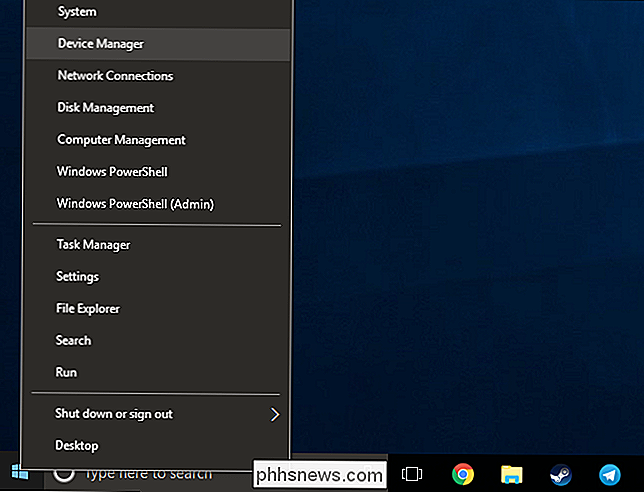
Utvid kategorien "Mus og andre pekingsalternativer". Sjekk om du har en "Synaptics" eller "ELAN" -inngangsenhet. Hvis navnet på pekefeltet i Enhetsbehandling ikke gir deg en indikasjon, dobbeltklikker du på enheten for å åpne egenskapsvinduet og sjekke produsenten som er oppført. Her ser vi at en enhet som er merket med "Dell Touchpad", faktisk er en Synaptics-inngangsenhet.
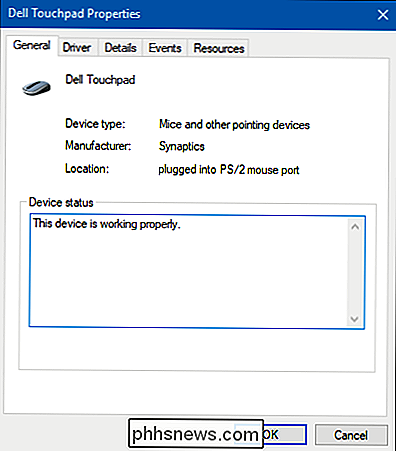
Hvis du har en "Synaptics" -enhet, laster du ned Synaptics-driverpakken fra Lenovo. Hvis du har en "ELAN" -enhet, laster du ned ELAN-driveren fra Softpedia.
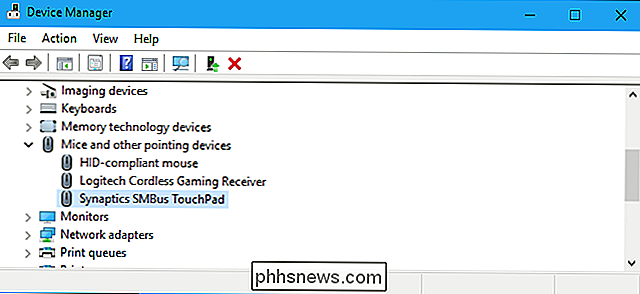
Etter at du har lastet ned driverne, trekk dem ut til en midlertidig katalog på PCen.
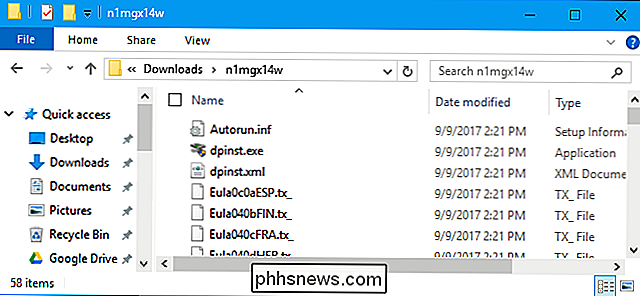
Slik installerer du Precision Touchpad Drivere
Denne prosessen innebærer å bytte ut tastaturets drivere, og det bør være ganske enkelt. Vi anbefaler imidlertid at du er forsiktig når du bruker Enhetsbehandling. Hvis du følger nøye instruksjonene nedenfor, bør du ikke ha noen problemer. Selv om denne prosessen ødelegger berøringsplaten eller forårsaker andre problemer, vil du kunne installere kontrollpaneldriverne fra produsentens nettsted for å fikse ting.
RELATED: Slik bruker du systemgjenoppretting i Windows 7, 8 og 10
Du vil kanskje også fortsette å opprette et systemgjenopprettingspunkt, slik at du enkelt kan gå tilbake til dine gamle drivere hvis du trenger det. Følg instruksjonene i vår systemgjenopprettingsveiledning for å opprette et nytt gjenopprettingspunkt, og installer deretter de nye driverne ved hjelp av teknikken vi skal vise deg.
For å komme i gang, høyreklikk på Synaptics eller ELAN touchpad-enheten under Kategorien "Mus og andre pekeenheter" i Enhetsbehandling, og velg deretter "Oppdater driver" -kommandoen.
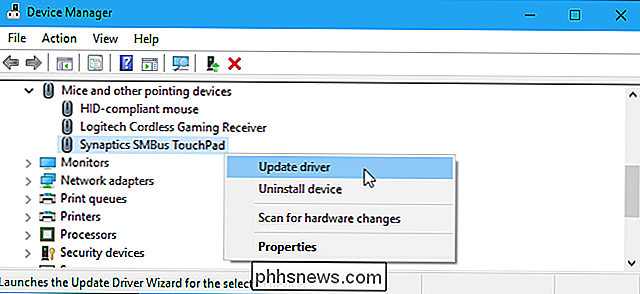
Klikk på "Søk etter min datamaskin for driverprogramvare".

På neste side klikker du på "La meg velg fra en liste over tilgjengelige drivere på datamaskinen min ".
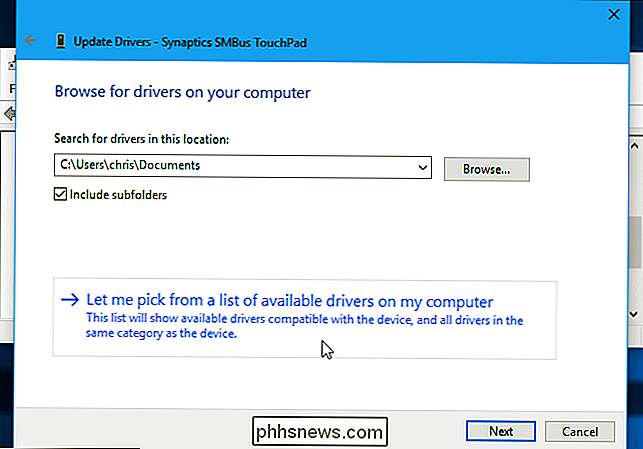
På den neste siden klikker du på" Har disk "-knappen nederst i høyre hjørne av vinduet.
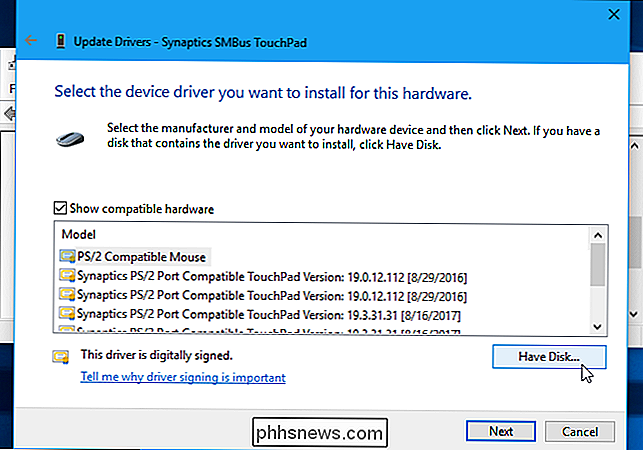
I vinduet Installere fra disk som vises , klikk på "Browse" -knappen.

Naviger til den midlertidige mappen der du hentet Synaptics eller ELAN Precision Touchpad-driverne.
Velg filen "Autorun.inf" i den mappen, og klikk deretter på "Åpne" -knappen . Klikk på "OK" etterpå.
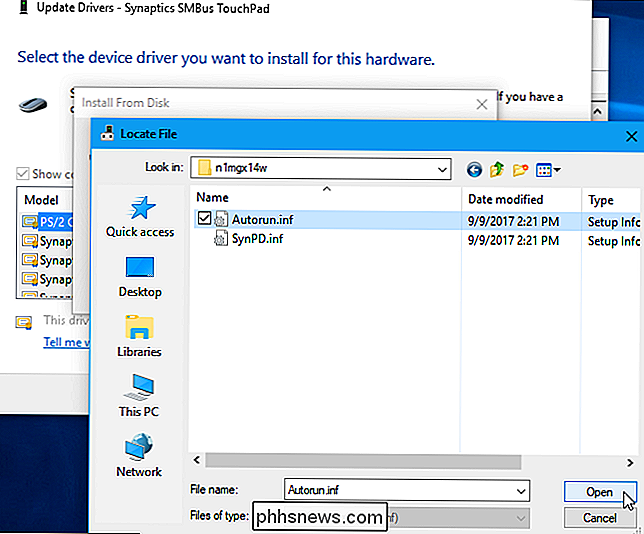
Velg alternativet "Synaptics Pointing Device" eller "ELAN Pointing Device" i listen over modeller, og klikk deretter "Next" knappen.
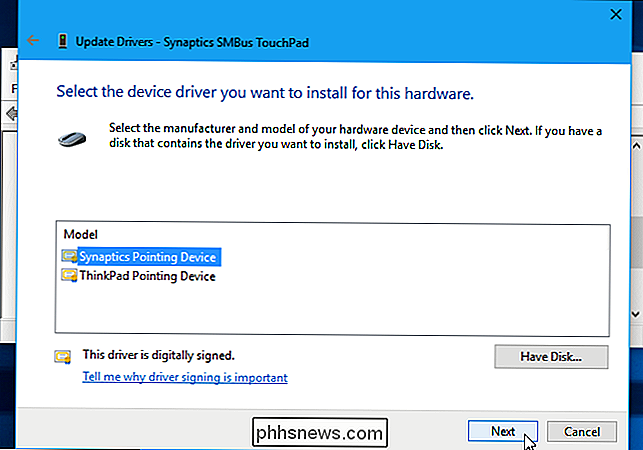
Du får se en advarsel om at Windows kan ikke bekrefte at driveren er kompatibel med maskinvaren din. Dette er normalt. For å fortsette med prosessen og se hvor godt Precision Touchpad-driverne fungerer på den bærbare datamaskinen, klikk på "Ja" -knappen.
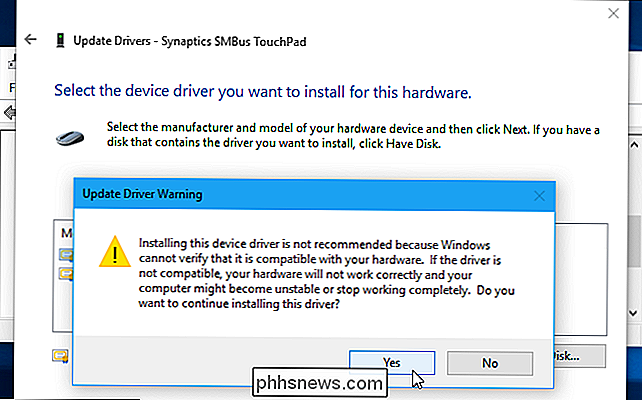
Windows installerer driveren automatisk. Start datamaskinen på nytt etter at prosessen er ferdig for å aktivere de nye Precision Touchpad-driverne.
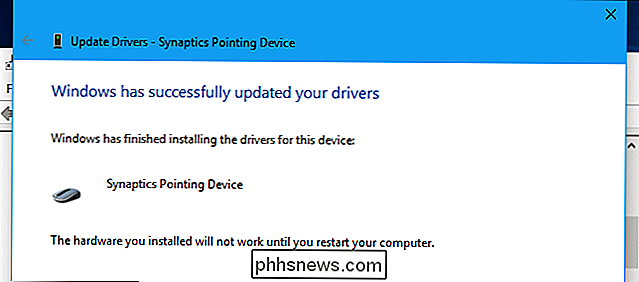
Slik sikrer du at driverne er installert.
Når alt er gjort, kan du gå til Innstillinger> Enheter> Berøringsplate. Du bør se ordene "Din PC har en presisjons pekefelt", som indikerer at Drivere med presisjons pekefelt driver. Du kan bruke Touchpad-innstillingsskjermbildet her for å tilpasse berøringsputens bevegelser, følsomhet og andre funksjoner.
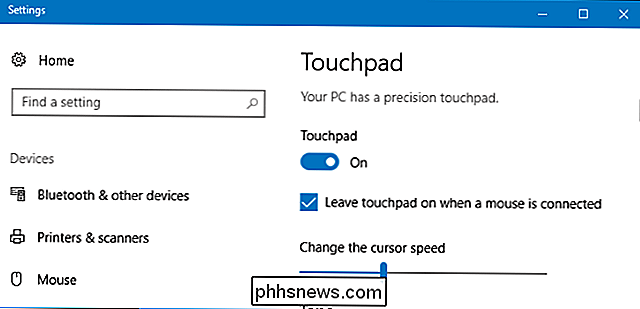
Feilsøkingstips
På Razer-bladet og kanskje andre bærbare datamaskiner, vil bærbarens berøringsplugg slutte å fungere etter at du har startet PCen på nytt installasjonen av Precision Touchpad-drivere. Du kan fikse dette ved å søke etter oppdaterte Precision Touchpad-drivere.
For å gjøre dette, gå tilbake til Enhetsbehandling, høyreklikk på Touchpad-enheten, og velg deretter "Oppdater driver" igjen. I vinduet "Hvordan vil du søke etter drivere?", Klikker du "Søk automatisk for oppdatert driverprogramvare" for å laste ned de nyeste Precision Touchpad-driverne som er tilgjengelige for Microsoft.
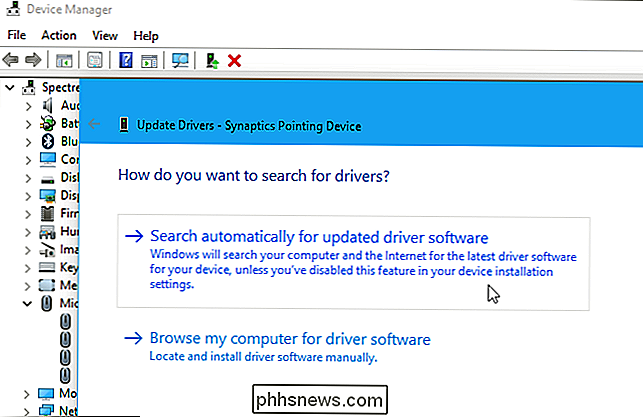
På Razer Blade-bærbare datamaskiner ser kontrollpanelet seg opp for å stoppe Fungerer etter at PCen går i ventemodus. Ifølge dustytouch på Reddit kan du løse dette problemet ved å nedgradere din Precision Touchpad-driver.
Den originale Reddit-tråden der dette trikset ble lagt opp på nettet, er et flott sted å finne flere feilsøkingstips og rapporter om hvorvidt denne teknikken fungerer på din spesifikke modell for bærbar PC.
Slik ruller du tilbake til bærbarens originale Touchpad-drivere
Hvis du støter på problemer med pekefeltet, og helst vil bruke standard pekefeltdriverne, går du til din bærbare produsentens nettsted. Finn nedlastingssiden for din spesifikke bærbare modell, last ned kontrollpaneldriverne, og installer dem. Produsentens driverpakke erstatter Precision Touchpad-drivere du installerte med originale produsentdrivere. Eller hvis du tok trinnet med å opprette et systemgjenopprettingspunkt, kan du gjenopprette til det punktet. Bare vær oppmerksom på at gjenoppretting til et bestemt punkt vil angre andre store endringer, som for eksempel driver og appinstallasjoner. Du har laget siden du opprettet dette punktet.
Dette tipset ble først lagt ut på Reddit og utvidet på av Windows Central. Takk, Reddit-brukeren 961955197!

Slik reduserer du din iPhone lysstyrke lavere enn iOS Tillater
Hvis du bruker iPhone mye om natten, kan ikke Night Shift-funksjonen hindre skjermen fra å brenne øynene dine. Heldigvis finnes det en måte å redusere lysstyrken på skjermen enda mer enn den lavest mulige innstillingen. RELATED: Slik aktiverer du nattskift på iPhone for enkel nattslesing Det kan hende du tror at du reduserer skjermen lysstyrken for mye vil gjøre skjermen så svak at du ikke engang kan se den.

Du vet det gamle ordtaket - hvis det ikke er brøt, ikke fikse det. Vel, det er akkurat det som foregår her. Hvis du bare ser på S9, er det vanskelig å fortelle det bortsett fra S8. Det er ikke nødvendigvis en dårlig ting, fordi S8 var lett den beste Samsung-enheten til dags da den ble utgitt. Det var en fremtidsrettet design for selskapet, spesielt med overgangen fra den forferdelige (og veldig utdaterte) hjemmeknappen.



